Hoe het nieuwe virtuele touchpad van Windows 10 in te schakelen
Microsoft Windows 10 Makers Updaten / / March 19, 2020
Als u uw Surface Type Cover vergeet en uw apparaat moet bedienen, heeft Windows 10 Creators Update u gedekt met een virtueel touchpad.
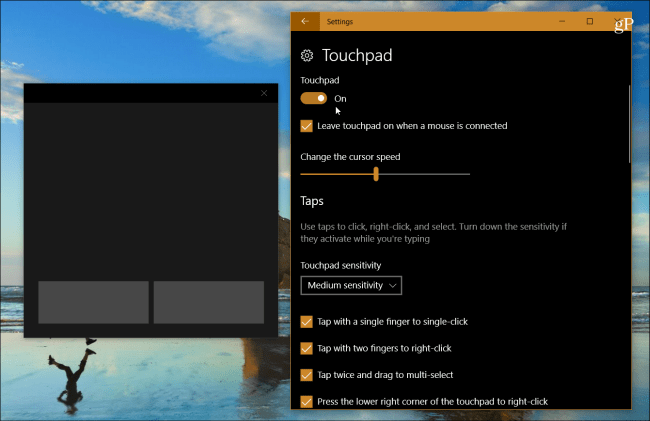
Windows 10 Creators Update heeft veel geweldige nieuwe functies en verbeteringen gekregen, zoals 3D schilderen, Windows Defender Beveiligingscentrum, nieuw Microsoft Edge capaciteiten en veel meer. Er zijn ook verschillende kleinere verbeteringen die niet zoveel aandacht krijgen als de Virtual Touchpad-ervaring. Hier is een blik op wat het is en waarom het je kan helpen als je in de problemen zit.
Schakel Windows 10 Virtual Touchpad in
U bevindt zich misschien in een situatie waarin u een belangrijke PowerPoint-presentatie moet doen en uiteindelijk de Surface Type Cover of muis. Of misschien heeft u wel een randapparaat om het te bedienen, maar het werkt niet. Dit is waar het hebben van de virtuele touchpad-ervaring op het scherm van pas komt, op voorwaarde dat u een apparaat met een aanraakscherm gebruikt.
Om het in te schakelen, klik met de rechtermuisknop op de taakbalk en selecteer
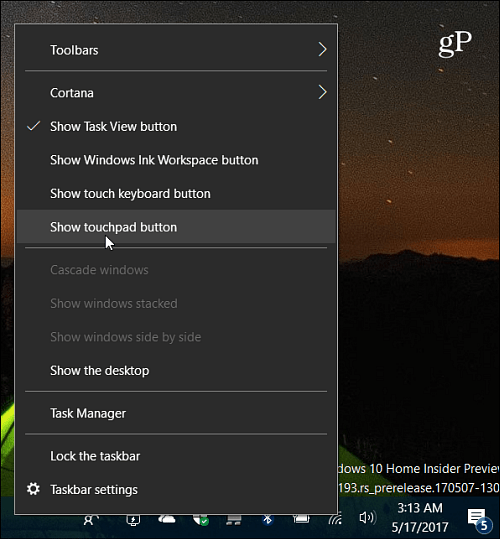
Dat zal een trackpad-pictogram in het systeemvak van de taakbalk plaatsen - tik erop om het te starten.
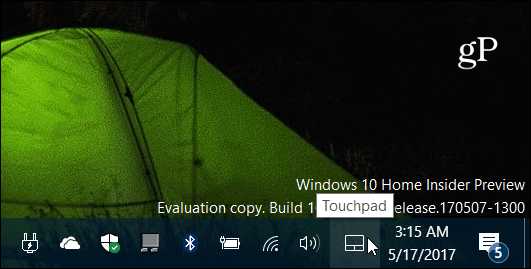
Het virtuele touchpad heeft een basisinterface met een donker thema. Het werkt precies zoals je zou verwachten van je fysieke trackpad. U selecteert items en bestuurt de aanwijzer door uw vinger rond het grote zwarte gebied te bewegen. De twee knoppen onderaan zijn voor uw rechter- of linkerklikfuncties.
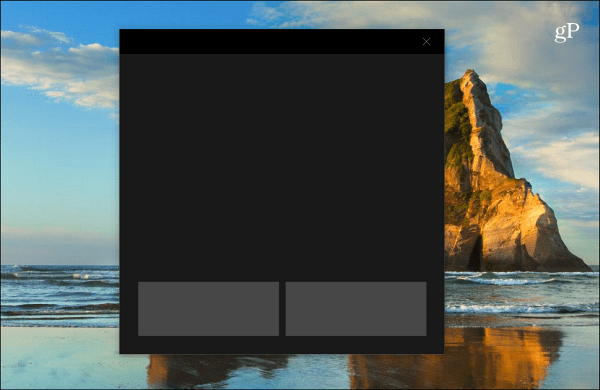
U kunt ook aanpassen hoe de virtuele touchpad-ervaring zich gedraagt. Ga naar Instellingen> Apparaten> Touchpad om een volledig scherm met verschillende opties weer te geven die u kunt aanpassen.
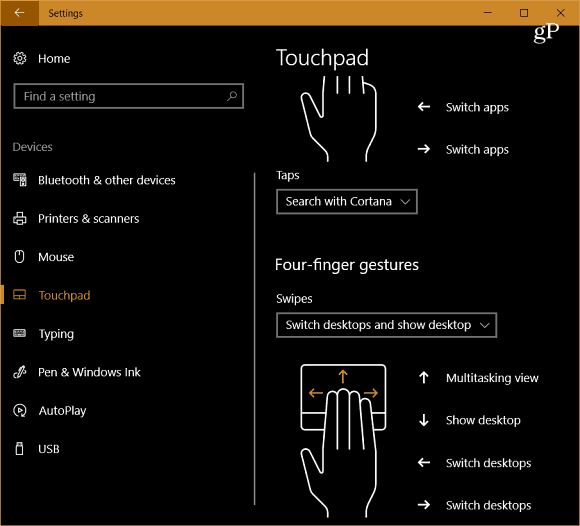
Er is een groot aantal opties die u kunt instellen, zoals het gebruik van tikken, de gevoeligheid van het touchpad, opties voor scrollen, knijpen en zoomen, vingergebaren en meer. Als je deze instellingen nog niet eerder hebt geconfigureerd, bekijk dan ons artikel over hoe precieze touchpad-bewegingen te gebruiken in de update van Windows 10 Creators.
Houd er rekening mee dat als uw laptop nog geen precisie-touchpad heeft, u het virtuele touchpad moet starten voordat u toegang krijgt tot de aanpassingsopties in Instellingen. Anders wordt het niet vermeld.
Dit is een kleine maar handige functie waarmee je door kunt gaan met je presentatie, zelfs als je je Type Cover vergeet of je fysieke trackpad niet meer reageert. Kun je een situatie bedenken waarbij het virtuele trackpad je zou helpen? Laat hieronder een reactie achter en laat het ons weten.
